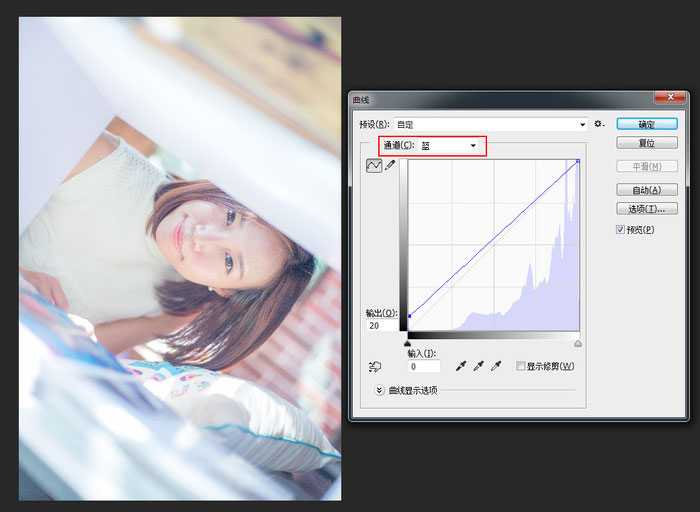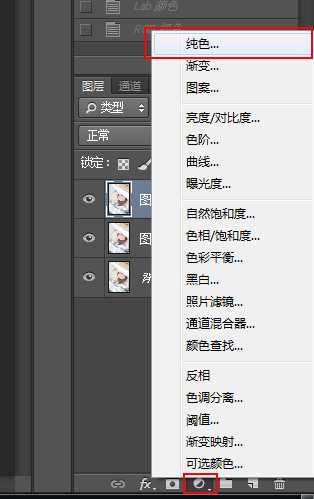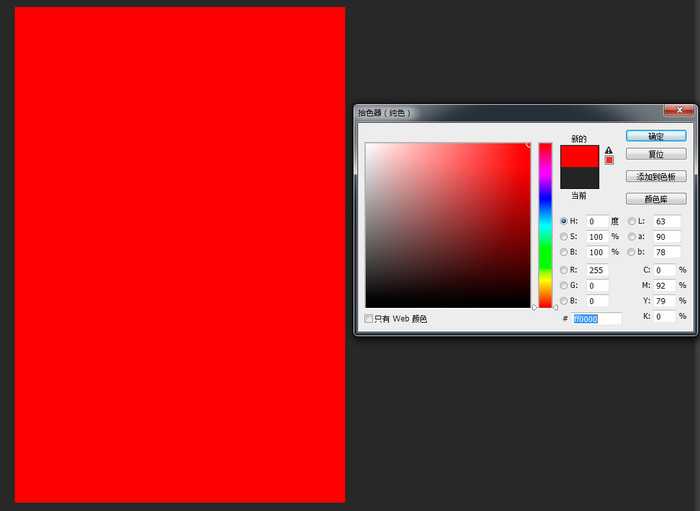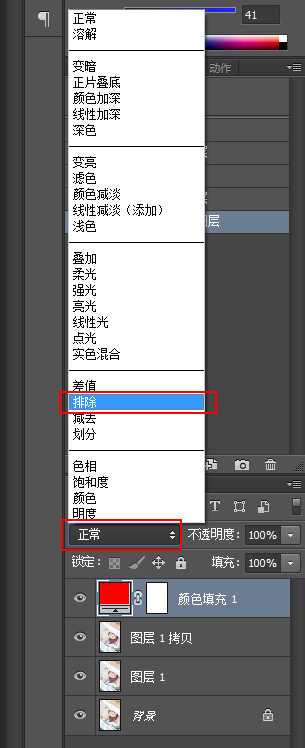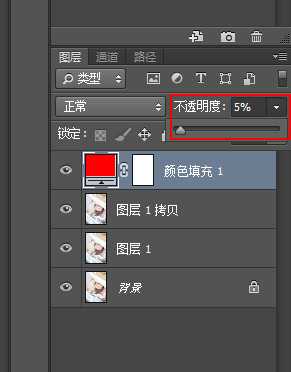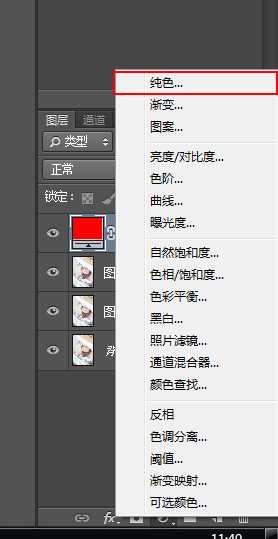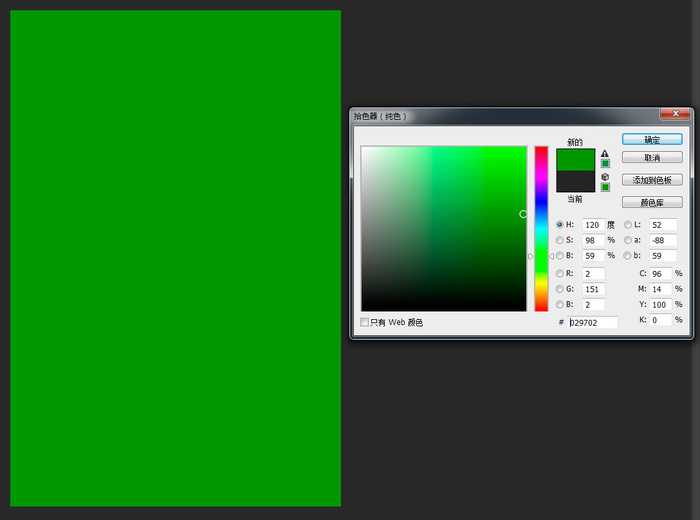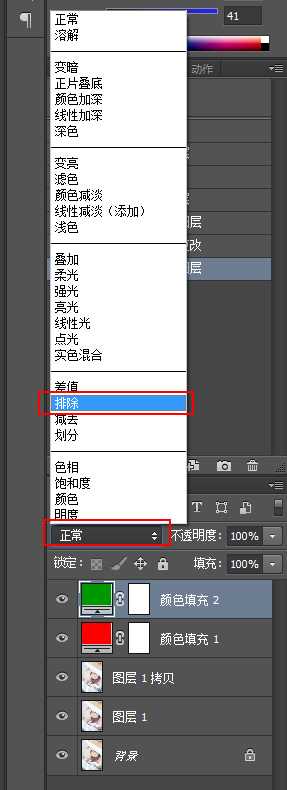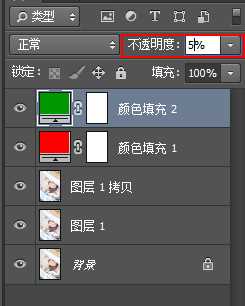下面教各位同学后期使用Photoshop两分钟调出甜美小清新风格的人像效果,教程没有用滤镜预设,只是进行全手动调整,就把原图整体调节的很清晰,而且皮肤也做了处理,有些许的胶片感!方法既简单又实用,非常值得借鉴学习,好了话不多说,下面就让我们开始吧!
原片和后期效果对比图:
原图存在的问题很明显:
1、对比度较高
2、照片不够通透
3、高光溢出过曝严重
4、头发的阴影部分欠曝
最终效果图的特点:
1、整体色调清新
2、照片通透皮肤透亮
3、有少许的胶片感
主要过程:
【步骤1】
Camera Raw调整曝光参数
思路:图片对比度低并不一定需要调整对比度这个参数,可以通过压低高光同时提亮阴影来达成降低
对比度的效果,整体照片的曝光值要看起来明亮。
【步骤2】
曲线(通道蓝色)
思路:用曲线工具的蓝色通道可以让画面色调偏蓝,这种蓝色跟直接降低色温得到的效果不一样,更
像是一层蓝色的滤镜,但注意参数不要太过,不然太蓝就变成阿凡达了。
【步骤3】
新建纯色图层
思路:从步骤3到步骤7,简单来说就是添加了红色和绿色的两个纯色图层,混合模式更改为排除,
不透明度选择5%,这几个步骤可以让你的照片有一些胶片的味道。
【步骤4】
选择红色
【步骤5】
把红色图层混合模式更改为“排除”
【步骤6】
把红色图层的不透明度更改为5%
【步骤7】
用同样的方法再新建一个绿色图层,
混合模式更改为“排除”,
图层不透明度更改为5%,
注意:不透明度从5%到10%可以根据情况增减,会呈现出不同程度的胶片色调。
报告!色调调整完毕!
就酱,是不是敲简单?
之后我们再进行磨皮和液化的工作,全部调整完毕的成片就搞定啦!
只要掌握了这套修图思路和红绿两个颜色纯色图层的应用技巧,修出这样的小清新色调根本不在话下。
不过这两组样片除了色调和曝光的处理,还有磨皮液化的一些操作,以后有机会再来给大家分享。
我们再看一张用同样方法后期前后的作品对比图:
教程结束,以上就是PS后期如何快速调出甜美小清新风格的人像效果的方法,是不是很简单?更多ps调色教程,尽在网站。
相关教程推荐:
ps怎么将普通的图片处理的很小清新?
Photoshop调出日系小清新风格的儿童写真
PS给偏暗的美女照片后期调出清新淡雅的蓝色调教程
《魔兽世界》大逃杀!60人新游玩模式《强袭风暴》3月21日上线
暴雪近日发布了《魔兽世界》10.2.6 更新内容,新游玩模式《强袭风暴》即将于3月21 日在亚服上线,届时玩家将前往阿拉希高地展开一场 60 人大逃杀对战。
艾泽拉斯的冒险者已经征服了艾泽拉斯的大地及遥远的彼岸。他们在对抗世界上最致命的敌人时展现出过人的手腕,并且成功阻止终结宇宙等级的威胁。当他们在为即将于《魔兽世界》资料片《地心之战》中来袭的萨拉塔斯势力做战斗准备时,他们还需要在熟悉的阿拉希高地面对一个全新的敌人──那就是彼此。在《巨龙崛起》10.2.6 更新的《强袭风暴》中,玩家将会进入一个全新的海盗主题大逃杀式限时活动,其中包含极高的风险和史诗级的奖励。
《强袭风暴》不是普通的战场,作为一个独立于主游戏之外的活动,玩家可以用大逃杀的风格来体验《魔兽世界》,不分职业、不分装备(除了你在赛局中捡到的),光是技巧和战略的强弱之分就能决定出谁才是能坚持到最后的赢家。本次活动将会开放单人和双人模式,玩家在加入海盗主题的预赛大厅区域前,可以从强袭风暴角色画面新增好友。游玩游戏将可以累计名望轨迹,《巨龙崛起》和《魔兽世界:巫妖王之怒 经典版》的玩家都可以获得奖励。
更新日志
- 小骆驼-《草原狼2(蓝光CD)》[原抓WAV+CUE]
- 群星《欢迎来到我身边 电影原声专辑》[320K/MP3][105.02MB]
- 群星《欢迎来到我身边 电影原声专辑》[FLAC/分轨][480.9MB]
- 雷婷《梦里蓝天HQⅡ》 2023头版限量编号低速原抓[WAV+CUE][463M]
- 群星《2024好听新歌42》AI调整音效【WAV分轨】
- 王思雨-《思念陪着鸿雁飞》WAV
- 王思雨《喜马拉雅HQ》头版限量编号[WAV+CUE]
- 李健《无时无刻》[WAV+CUE][590M]
- 陈奕迅《酝酿》[WAV分轨][502M]
- 卓依婷《化蝶》2CD[WAV+CUE][1.1G]
- 群星《吉他王(黑胶CD)》[WAV+CUE]
- 齐秦《穿乐(穿越)》[WAV+CUE]
- 发烧珍品《数位CD音响测试-动向效果(九)》【WAV+CUE】
- 邝美云《邝美云精装歌集》[DSF][1.6G]
- 吕方《爱一回伤一回》[WAV+CUE][454M]